Photoshop打造时装夜秀特效宣传海报(4)
文章来源于 E视频网,感谢作者 木易 给我们带来经精彩的文章!设计教程/PS教程/设计教程2009-09-01
12. 单击【添加图层样式】在弹出菜单中选择【描边】命令,在弹出的对话框中进行参数设置,如图13所示,设置描边颜色值为fbd523,得到如图14所示效果。 图13 图14 13. 选择【背景图】组,打开素材2.psd,使用【移动工
12. 单击【添加图层样式】在弹出菜单中选择【描边】命令,在弹出的对话框中进行参数设置,如图13所示,设置描边颜色值为fbd523,得到如图14所示效果。
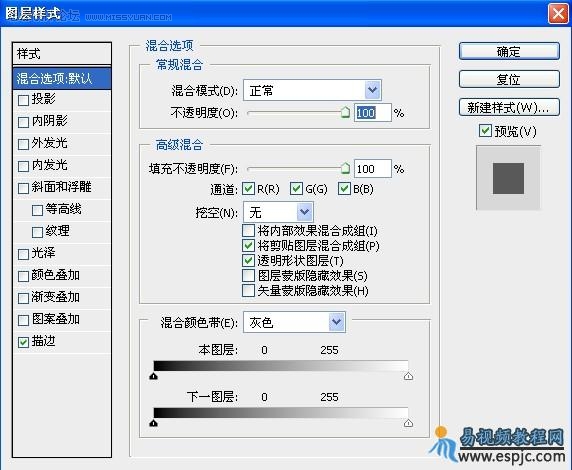
图13
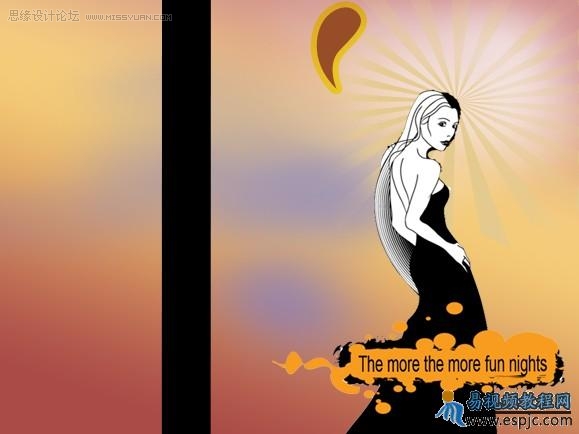
图14
13. 选择【背景图】组,打开“素材2.psd”,使用【移动工具】将其调整到当前画布左上方,利用变换功能调整图像大小的大小及位置,得到“组1”,得到如图15所示效果。
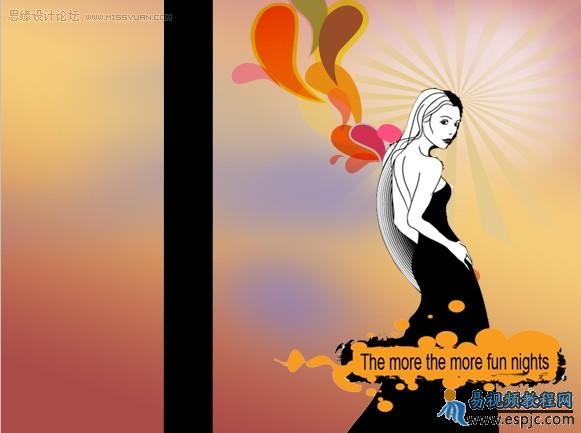
图15
注:第11和12步是学习逗点的制作,用这种方法可以制作出图15所示的所有逗点。第13步我是想做好的逗点以组的方式给出大家素材。
14. 单击“渐变填充1”的蒙版缩览图以确认是在蒙版中进行操作。设置前景色为黑色,选择【画笔工具】,调整适当画笔和不透明度,在画布左侧进行涂抹,直至得到如图16所示效果。
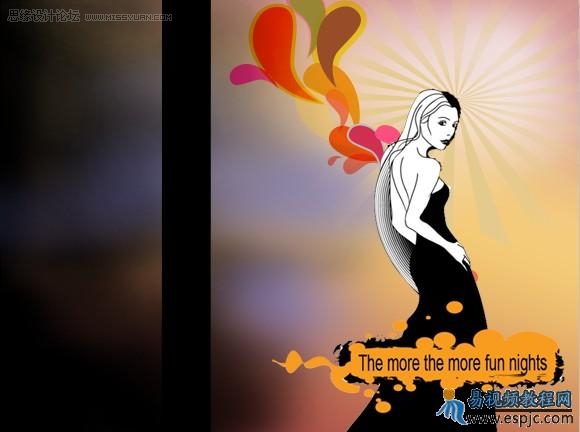
图16
 情非得已
情非得已
推荐文章
-
 Photoshop制作透明磨砂风格的图标教程2021-03-18
Photoshop制作透明磨砂风格的图标教程2021-03-18
-
 Photoshop制作电商平台优惠劵领取页面2021-03-18
Photoshop制作电商平台优惠劵领取页面2021-03-18
-
 Photoshop设计撕纸特效的人物海报教程2020-10-28
Photoshop设计撕纸特效的人物海报教程2020-10-28
-
 Photoshop制作立体风格的国庆节海报2020-10-10
Photoshop制作立体风格的国庆节海报2020-10-10
-
 Photoshop设计撕纸特效的人像海报2020-03-27
Photoshop设计撕纸特效的人像海报2020-03-27
-
 图标设计:用PS制作奶油质感手机主题图标2019-11-06
图标设计:用PS制作奶油质感手机主题图标2019-11-06
-
 图标设计:用PS制作中国风圆形APP图标2019-11-01
图标设计:用PS制作中国风圆形APP图标2019-11-01
-
 手机图标:用PS设计儿童贴画风格的APP图标2019-08-09
手机图标:用PS设计儿童贴画风格的APP图标2019-08-09
-
 电影海报:用PS制作蜘蛛侠海报效果2019-07-09
电影海报:用PS制作蜘蛛侠海报效果2019-07-09
-
 创意海报:用PS合成铁轨上的霸王龙2019-07-08
创意海报:用PS合成铁轨上的霸王龙2019-07-08
热门文章
-
 Photoshop制作冷色风格的电源海报教程
相关文章54532021-06-04
Photoshop制作冷色风格的电源海报教程
相关文章54532021-06-04
-
 Photoshop制作立体感的创意文字海报
相关文章85272021-04-07
Photoshop制作立体感的创意文字海报
相关文章85272021-04-07
-
 Photoshop设计撕纸特效的人物海报教程
相关文章51982020-10-28
Photoshop设计撕纸特效的人物海报教程
相关文章51982020-10-28
-
 Photoshop制作立体风格的国庆节海报
相关文章26272020-10-10
Photoshop制作立体风格的国庆节海报
相关文章26272020-10-10
-
 Photoshop制作时尚大气的足球比赛海报
相关文章20222020-07-09
Photoshop制作时尚大气的足球比赛海报
相关文章20222020-07-09
-
 Photoshop合成加勒比海盗风格电影海报
相关文章24242020-04-02
Photoshop合成加勒比海盗风格电影海报
相关文章24242020-04-02
-
 Photoshop制作花朵穿插文字海报教程
相关文章43142020-04-02
Photoshop制作花朵穿插文字海报教程
相关文章43142020-04-02
-
 Photoshop设计撕纸特效的人像海报
相关文章41372020-03-27
Photoshop设计撕纸特效的人像海报
相关文章41372020-03-27
